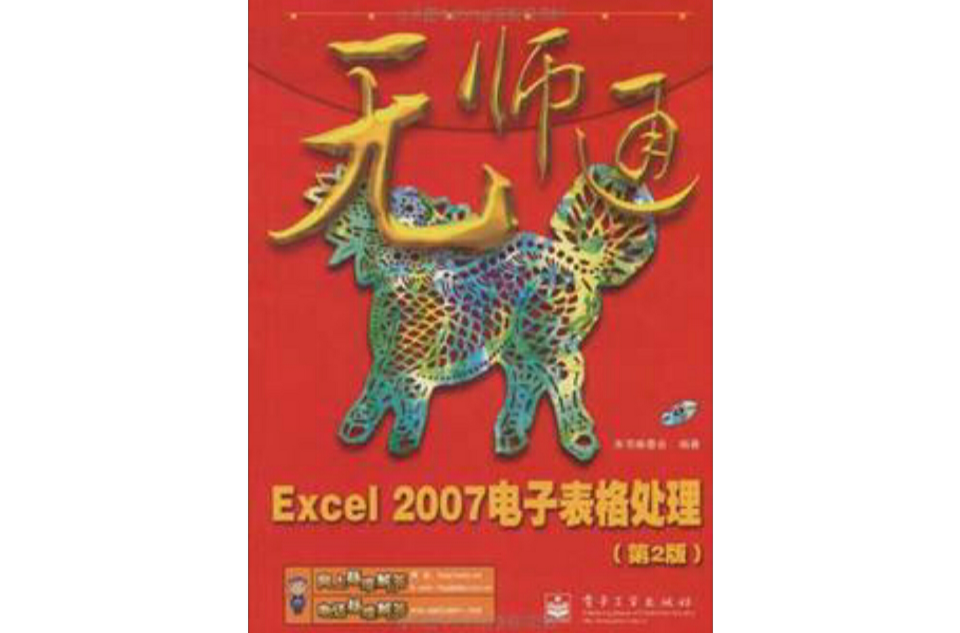
Word 2007电子文档处理
《Word 2007电子文档处理》是2009年3月1日电子工业出版社出版的图书。
基本介绍
- 中文名:Word 2007电子文档处理
- 出版社:电子工业出版社
- 丛书名:无师通
- 平装:337页
- 出版时间:2009年3月1日
- ISBN:9787121077425
- 开本:16开
- 丛书名:无师通
内容简介
《Word 2007电子文档处理(第2版)》从零开始、逐步深入,并通过大量的图示全面介绍Word 2D07的相关知识,主要内容包括Word 2007文档的基本操作、编辑Word 2007文档、文本的美化操作、段落的最佳化设定、快速格式化文档、绘製图形、通过word编辑图片、SmartArt图形的套用、通过word 2007处理表格数据、通过图表分析数据、灵活编辑长文档、页面的合理布局及列印、文档的审阅与许可权设定,以及word 2007的网路功能等。《Word 2007电子文档处理(第2版)》遵循由浅入深的原则,通过生动的语言详细讲解如何通过№rd 2007处理电子文档,并巧妙地将“知识点讲解”与“动手练”紧密结合在一起,只要跟随“动手练”任务一边学习一边演练,很快便能掌握相关操作。此外,每章还附有“疑难解答”,从而帮助读者拓展与提升知识面,并巩固每章所学知识。
目录
第1章 体验全新的W0rd 2007
1.1 Word 2007的安装与卸载
1.1.1 Word 2007的配置要求
1.1.2 安装Word 2007
1.1.3 卸载Word 2007
1.2 Word 2007的新增功能
1.2.1 面向结果的界面
1.2.2 实时预览功能
1.2.3 新增浮动工具列
1.2.4 新增的样式“库”
1.2.5 将Word转换为PDF或XPS格式
1.3 初识Word 2007
1.3.1 启动Word 2007
1.3.2 Word 2007的操作界面
1.3.3 退出Word 2007
第2章 Word 2007文档的基本操作
2.1 创建新文档
2.1.1 新建空白文档
2.1.2 根据现有文档创建文档
2.1.3 根据模板创建文档
2.2 保存文档
2.2.1 新建文档的保存
2.2.2 原有文档的保存
2.2.3 保存为兼容模式
2.2.4 使用“建议以唯读方式打开文档”功能
2.2.5 自动保存文档
2.3 转换文档
2.4 加密文档
2.4.1 设定密码保护
2.4.2 取消密码保护
2.5 打开与关闭文档
2.5.1 打开文档
2.5.2 关闭文档
第3章 编辑Word 2007文档
3.1 视图与视窗操作
3.1.1 文档视图
3.1.2 切换视图
3.1.3 使用文档结构图
3.1.4 并排查看文档
3.2 输入文档内容
3.2.1 游标插入点
3.2.2 输入文字
3.2.3 输入符号
3.3 文本对象的编辑
3.3.1 选定文本
3.3.2 删除文本
3.3.3 移动文本
3.3.4 插入与改写文本
3.3.5 撤销与恢复操作
3.4 巧用剪贴簿
3.4.1 複製与贴上文本
3.4.2 剪下与贴上文本
3.4.3 选择性贴上
3.4.4 剪贴簿的使用与设定
3.5 文本的查找与替换
3.5.1 查找文本
3.5.2 替换文本
第4章 文本的美化操作
4.1 设定字元的基本格式
4.1.1 设定字型
4.1.2 设定字号
4.1.3 设定字形
4.1.4 设定字型颜色
4.1.5 设定下画线与着重号
4.1.6 对字元设定缩放与间距
4.2 设定字元效果
4.2.1 一般效果
4.2.2 拼音指南
4.2.3 带圈数字
4.3 设定文本突出显示
4.3.1 选定文本后设定
4.3.2 选定文本前设定
4,3.3 取消突出显示
4.4 怏速清除字元格式
第5章 段落的最佳化设定
5.1 设定段落基本格式
5.1.1 设定段落对齐方式
5,1.2 设定段落间距与行距
5.1.3 设定段落缩进
5.1.4 设定框线和底纹
5.2 设定段落特殊格式
5.2.1 设定首字格式
5.2.2 双行合一
5.2.3 合併字元
5.2.4 纵横混排
5.3 项目符号
5.3.1 添加项目符号
5.3.2 添加个性化项目符号
5.3.3 设定项目列表级别
5.3.4 设定项目符号格式
5.4 编号列表
5.4.1 添加编号
5.4.2 自定义编号列表
5.4.3 多级列表的套用
5.4.4 设定起始编号
5.4.5 设定编号格式
第6章 快速格式化文档
6.1 运用“样式”格式化文本
6.1.1 样式库的套用
6.1.2 “样式”窗格的套用
6.2 样式的新建与管理
6.2.1 新建样式
6.2.2 重命名样式
6.2.3 修改样式
6.2.4 複製样式
6.2.5 删除样式
6.3 样式的高级套用
6.3.1 用样式选择文本
6.3.2 替换文本样式
6.4 格式刷的灵活运用
6.4.1 通过格式刷套用格式
6.4.2 连续使用格式刷
第7章 绘製图形
7.1 插入自选图形
7.2 编辑图形
7.2.1 图形的基本操作
7.2.2 设定形状样式
7.2.3 设定填充效果
7.2.4 设定图形效果
7.2.5 设定图形对齐方式
7.3 插入艺术字
7.3.1 插入艺术字时输入文字
7.3.2 将文字转换为艺术字
7.4 编辑艺术字
7.4.1 更改艺术字样式
7.4.2 编辑艺术字文字
7.4.3 设定艺术字样式
7.4.4 设定环绕方式
7.5 文本框的套用
7.5.1 插入文本框
7.5.2 设定文本框格式
7.6 设定叠放次序与组合
7.6.1 设定叠放次序
7.6.2 组合对象
第8章 通过W0rd编辑图片
8.1 插入剪贴画与图片
8.1.1 插入剪贴画
8.1.2 插入图片
8.2 图片的基本操作
8.2.1 调整图片大小
8.2.2 裁剪图片
8.2.3 旋转图片
8.3 设定图片的样式
8.3.1 套用图片内置样式
8.3.2 设定图片形状
8.3.3 设定框线
8.3.4 设定图片特效
8.4 调整图片色彩
8.4.1 调整图片亮度
8.4.2 调整色彩对比度
8.4.3 重新着色
8.5 设定环绕方式
第9章 SmartArt图形的套用
9.1 创建SmartArt图形
9.1.1 SrnartAr’t图形简介
9.1 12插入SmartArt图形
9.2 调整SmartArt图形
9.2.1 更改SmartArt图形布局
9.2.2 调整SmartArt图形大小
9.2.3 切换SrrlartArt图形的布局方向
9.2.4 套用内置样式
9.2.5 套用内置颜色
9.2.6 设定背景填充效果
9.3 设定子图形
9.3.1 增加、删除子图形
9.3.2 调整子图形级别
9.3.3 个性化子图形形状
9.3.4 设定形状样式
9.4 设定文本
9.4.1 输入文本
9.4.2 套用文本格式
第1O章 通过Word 2007处理表格数据
10.1 插入表格
10.1.1 使用虚拟表格功能
10.1.2 使用“插入表格”对话框
10.1.3 手动绘製表格
10.1.4 插入Excel电子表格
10.1.5 使用“快速表格”功能
10.2 调整表格结构
10.2.1 选定表格和单元格
10.2.2 插入单元格、行或列列宽
……
第11章 通过图表分析数据
第12章 灵活编辑长文档
第13章 页面的合理布局及列印
第14章 文档的审阅与许可权设定
第15章 Word2007的网路功能
转载请注明出处海之美文 » Word 2007电子文档处理
 海之美文新闻资讯
海之美文新闻资讯